كيفية عرض علامات تبويب iCloud والإشارات المرجعية في Google Chrome
منوعات / / February 15, 2022
إذا كنت مقيدًا في نظام Apple البيئي ، فمن المحتمل أنك تعلم أنه من الصعب الهروب من متصفح الويب Safari. يعرض Safari على جهاز Mac جميع علامات التبويب المفتوحة عبر أجهزتك المختلفة ، بالإضافة إلى ذلك يحافظ على مزامنة الإشارات المرجعية الخاصة بك ويدعم خدمة القراءة لاحقًا الخاصة بـ Apple ، قائمة القراءة.

ولكن لأسباب عديدة ، قد ترغب في التبديل إلى Google Chrome. على الرغم من أنه قد لا يكون موفرًا للطاقة على جهاز Mac الخاص بك ، إلا أنه يحتوي على تطبيق ويب ضخم وكتالوج إضافات بالإضافة إلى أنه سريع جدًا. إذا كنت تعتقد أنه من خلال التبديل إلى Chrome ، سيتعين عليك ترك انسجام iCloud المثالي مع Safari ، فأنت مخطئ. تحقق من هذه النصائح والإضافات المفيدة التي يمكنها نقل مزامنة iCloud إلى متصفح Google.
علامات تبويب iCloud في Chrome
إذا بدأت في تصفح الويب على جهاز iPhone و iPad ، فاضطررت إلى التبديل إلى جهاز Mac ، فهذا رائع ملائم لتتمكن من فتح Tab View في Safari ومشاهدة علامات التبويب التي فتحتها بالفعل الأجهزة. بنقرة واحدة ، يمكنك المتابعة من حيث توقفت.
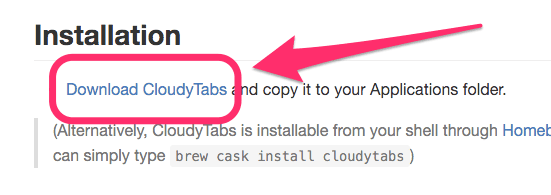
هذا يعمل فقط في Safari ، ومع ذلك. لا تدعم Apple مزامنة iCloud من خلال Chrome أو أي متصفح آخر لهذه المسألة. لإصلاح ذلك ، قم بتثبيت تطبيق من GitHub يسمى CloudyTabs.
تضيف CloudyTabs رمز iCloud إلى شريط قوائم Mac. عند النقر عليه ، سيعرض علامات التبويب المفتوحة الخاصة بك عبر جميع أجهزتك التي تدعم iCloud. سيؤدي تحديد إحدى علامات التبويب هذه إلى فتح موقع الويب في متصفحك الافتراضي ، بغض النظر عما إذا كان ذلك هو Safari أو Chrome أو أي شيء آخر.

للتنزيل ، قم بزيارة صفحة CloudyTabs GitHub. قم بالتمرير إلى ملف التركيب العنوان ، ثم انقر فوق تنزيل CloudyTabs. قم بفك ضغط الملفات ، ثم انقلها إلى مجلد تطبيقات Mac لإكمال التثبيت ، ثم قم بتشغيله. يمكنك الآن رؤية علامات تبويب iCloud الخاصة بك أثناء استخدام أي متصفح بالنقر فوق الرمز الموجود في شريط القائمة.
إشارات iCloud المرجعية في Chrome
على الرغم من أن Apple لا تقدم رسميًا حلاً لعلامات تبويب iCloud في المتصفحات الأخرى ، إلا أنها كانت أكثر سخاءً مع إشارات iCloud المرجعية. تمتلك Apple امتدادًا خاصًا بها في Chrome Web Store والذي يضيف إشارات iCloud المرجعية من جهاز iPhone أو iPad إلى Chrome ويبقيها متزامنة عبر جميع أجهزتك.
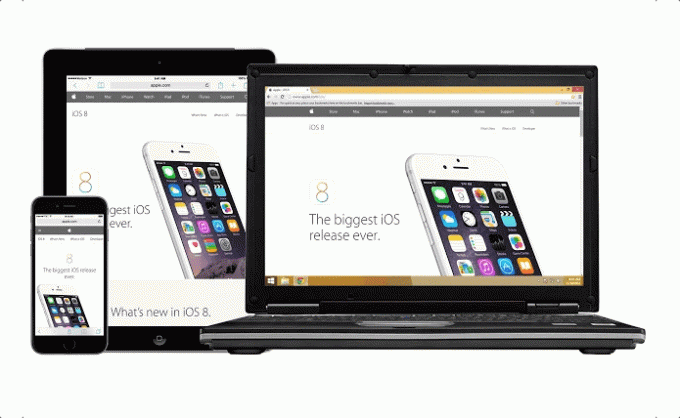
لسوء الحظ ، هذا يعمل فقط لمستخدمي Windows ، لأن Apple تريد على جهاز Mac تشجيع استخدام Safari للحفاظ على مزامنة كل شيء. ولكن هذا هو الامتداد المثالي للأشخاص الذين يعتزون بجهاز iPhone ولكنهم لا يزالون يستخدمون الحوسبة الثقيلة بحاجة إلى استخدام جهاز كمبيوتر.
ما عليك سوى زيارة سوق Chrome الإلكتروني إلى تثبيت إشارات iCloud المرجعية من Apple التمديد لنظام التشغيل Windows.
تطبيقات iCloud في Chrome
تطبيقات iCloud (iCloud.com) ليست مقصورة على Safari حيث يمكنك الانتقال إلى موقع الويب في Chrome في أي وقت للوصول إلى هذه الخدمات. ولكن هناك امتداد Chrome مفيد يجعل الوصول إلى iCloud أسهل من Safari. التمديد يسمى Launchpad لـ iCloud.

إنه يضيف فقط رمز iCloud جديدًا إلى شريط أدوات Chrome الذي يمنحك وصولاً سريعًا إلى جميع تطبيقات الويب الخاصة بـ iCloud. يتضمن ذلك البريد وجهات الاتصال والتقويم والصور و iCloud Drive والملاحظات والتذكيرات والصفحات والأرقام و Keynote و البحث عن أصدقاء و Find My iPhone.
إذا كنت تستخدم iCloud بشكل متكرر ، فإن هذا الامتداد الصغير يمنح Chrome في الواقع ميزة على Safari.
قائمة القراءة في Chrome
هذا صحيح ، يمكنك في الواقع استخدام قائمة قراءة Safari جزئيًا في Chrome أيضًا. هذه الحيلة تعمل فقط على جهاز Mac. كل ما عليك فعله لحفظ ارتباط إلى قائمة القراءة الخاصة بك هو النقر مع الضغط على عنوان URL. تحوم فوق خدمات ثم اختر أضف إلى قائمة القراءة.
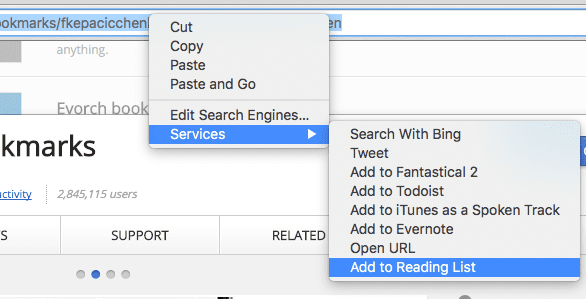
اقرأ أيضًا:كيفية استخدام Split View في El Capitan لتعدد مهام الشاشة المنقسمة
آخر تحديث في 03 فبراير 2022
قد تحتوي المقالة أعلاه على روابط تابعة تساعد في دعم Guiding Tech. ومع ذلك ، فإنه لا يؤثر على نزاهة التحرير لدينا. يبقى المحتوى غير متحيز وأصيل.

كتب بواسطة
كتب جورج تيناري عن التكنولوجيا لأكثر من سبع سنوات: أدلة وإرشادات وأخبار ومراجعات والمزيد. عادة ما يكون جالسًا أمام جهاز الكمبيوتر المحمول الخاص به ، يأكل ، ويستمع إلى الموسيقى أو يغني بصوت عالٍ للموسيقى. يمكنك أيضًا متابعته على Twittergtinari إذا كنت بحاجة إلى مزيد من الشكاوى والسخرية في جدولك الزمني.



